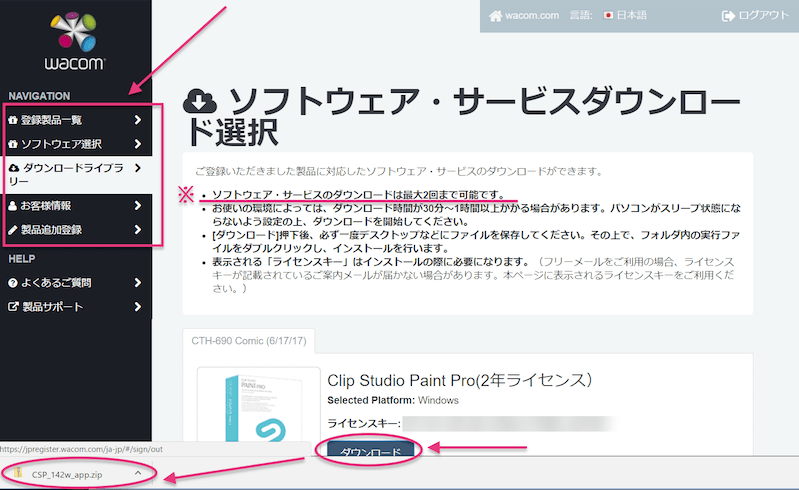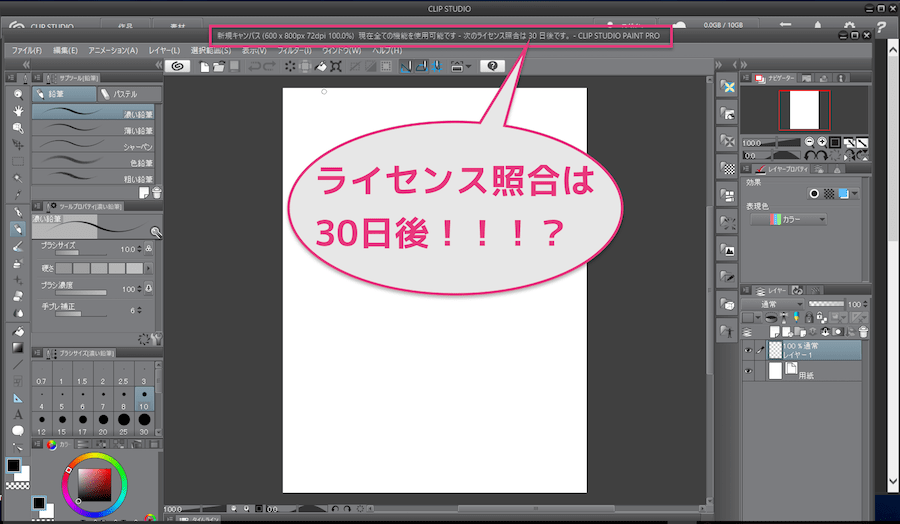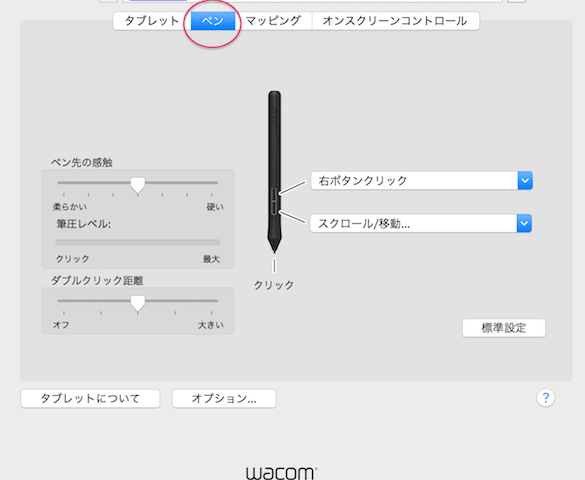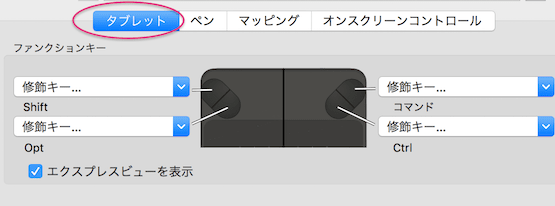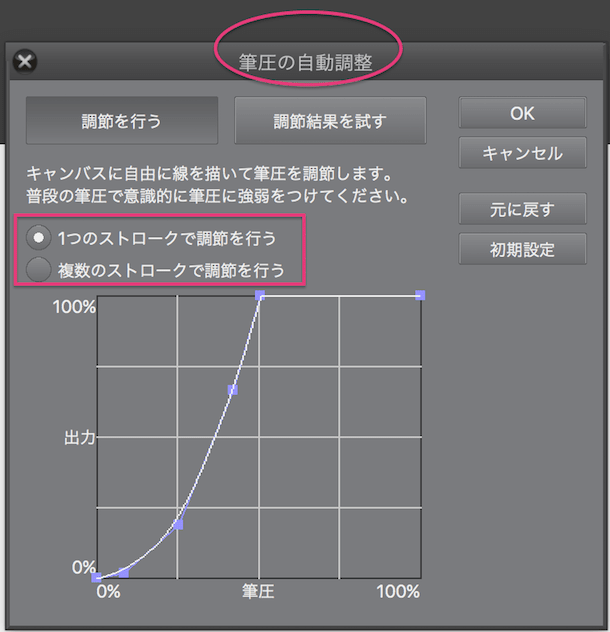==2020.01.19追記==========
この内容は、最新のIntuosシリーズのではなく、
旧モデル『Wacom Intuos Comic M CTH-690/K1』時代でのセットアップです。
現行モデルIntuosシリーズなどでは変わってきているかと思われます。
ただ、ヒントになる部分もあるかと思うので、一応まだ残しておきます。
====================
現在のクリスタの提供・販売体制・値段は変動してきています。↓
先日、知人のPC周りの設定補助をしていたのですが、
その中で、
ワコムペンタブのクリスタ2年ライセンス付属版、
(”Wacom Intuos Comic M CTH-690/K1″ ) の設定で
これ解りづらいかもなぁと思う点や、注意点などがありました,,,,
❤︎1、Wacom Intuos (ワコムペンタブ)
クリスタ2年ライセンスバンドル版インストールの注意点
クリスタの2年間無料ライセンス付きのペンタブ“Wacom Intuos Comic M CTH-690/K1″ 、CLIP STUDIOのDL,インストールの注意点です
ワコム ペンタブレット Intuos Comic M にはインストールするCDディスクが付属されている。
だからその通りやればスムーズかなと思いきや…
ややわかりづらい笑
注意点が結構あったりした………↓
=================
*付属するCLIP STUDIO(クリスタ)の2年間無料ライセンスのDLは2回まで
インストールせずにDLしたままの状態で1つ保管しておいた方が良いとおもう。捨てずにCDデータに焼くなり、USB、外付けHDなりに保管しておくべしw
*DLする前にPCがスリープ状態にならないように設定しておくべしべし
*ワコムのソフトウェアDL専用サイトではブラウザで “戻る” の使用はNG
*ワコムのソフトウェアDL時に選択して確定した内容は変更できない
*促されるままダウンロードしたらCLIP STUDIOのバージョンがかな〜り古いバージョンでアップデートが必要だった
パッケージされた時期やタイミングなどで製品の個体差があるのかもしれないけど、ものすんごい時間かかっちゃったyo
*CLIP STUDIO(クリスタ)を起動させての “ライセンス登録” が必要
*2年間無料ライセンス登録してもクリスタは『次のライセンス照合は30日後です。』と表示されるけど、以降2年間、毎30日後に自動承認される。
*PCにインストールし直す場合バージョンによってはアンインストールしてからやる必要がある
バージョンによってはすでにインストールしてあるPCに再インストールすると不具合が起こる可能性がある
*情報が古かったりして現状が違ったり、MacとWindowsではやり方が違ったりするので焦らず、しっかり情報をまとめてチェックしてから取り掛かった方がいい。
================
などです……
基本的にバンドル版や、ディスクパッケージなどは、パッケージされた当時のものなので、
最新の状態ではない場合が多いです。
なので、アプデや現在の環境で使える状態にするのに手間がかかったりします。
これはしょうがないことなので、購入する前に踏まえておいた方が良いかもと….
とにかく時間のない時によく確認しないで焦ってやるとコケそう笑
素材のインストールなどにも時間が結構かかるので時間をしっかり取れる時にやった方がいい
❤︎2、ワコムで製品登録をしてドライバとクリスタをインストールする
DL時の注意点おさらい
※DLする前にPCがスリープ状態にならないように設定しておく
※選択したものを確定すると変更できない
(ソフトウェアを選択し忘れると選択できなくなる)
※ソフトウェア(クリスタ)DLは最大2回まで
※ワコムのソフトウェアDL専用サイトではブラウザで “戻る” の使用はNG
インストールの手順としては、
❶ワコムタブレットドライバを付属のCD-ROMからか、Intuos の「はじめに」ウェブサイトから製品とOSを選択してインストールする。
❷ワコムのソフトウェアDL専用サイトで製品登録する(ソフトウェアダウンロードキー・商品シリアルNO・お客様情報など)
※ソフトウェアダウンロードキー
→パッケージの手前側面右に鍵形のシールに記載されている
※商品シリアルNO
→タブレットの裏のパネルを外すと左下のバーコードみたいなのが貼ってあってその下に記載されてる
❸OS・ソフトウェアを選択してDLする
一度下記のpdfガイドに目をとおしておいた方が良さそう
▶︎ソフトウェアダウンロード手順(PDF) – ワコム – Wacom
あとはDLしたものをPCでインストールする
インストールしてバージョンが最新でない場合はアプデする
▶︎CLIP STUDIO PAINT リリースノート|clipstudio.net
ただし、動作環境・互換性・不具合情報は必ず先に確認してからにしましょううw

で、
素材インストールが必要なバージョンだった場合はする↓
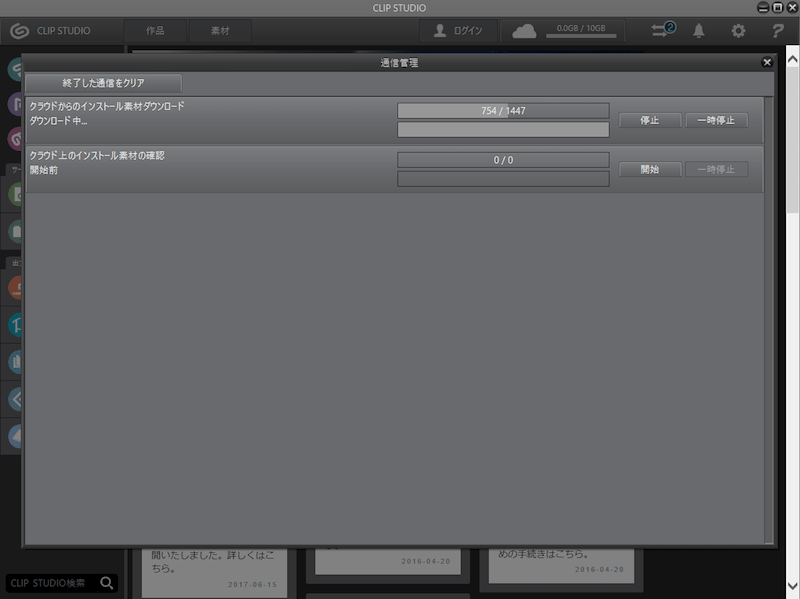
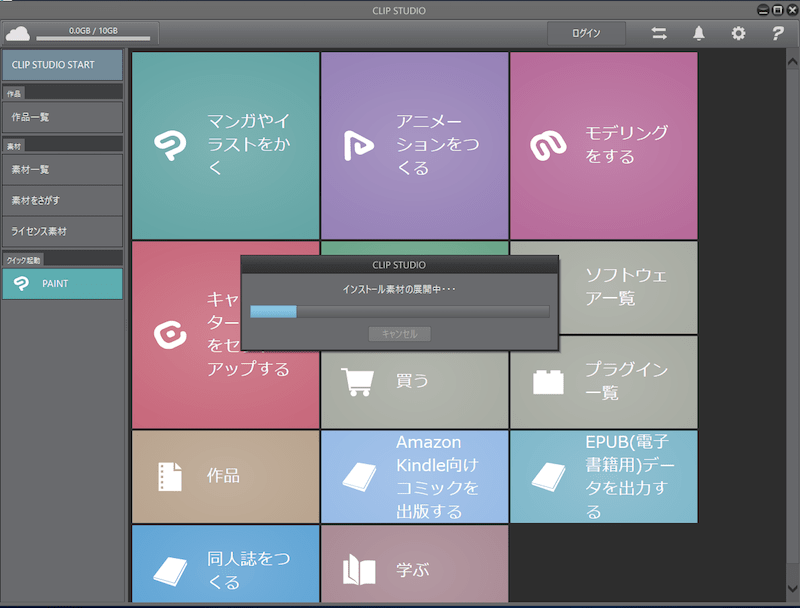
❤︎3、クリップスタジオでライセンス登録
インストールし終わったらクリスタを起動させてライセンス登録する
◆Macの場合↓
❶ CLIP STUDIOの『PAINT』を起動>
❷ Mac PC画面左上の『CLIP STUDIO PAINT』タブをクリック>
❸ ライセンス登録・ライセンス照合
◆Windowsの場合↓
❶ CLIP STUDIOの『PAINT』を起動>
❷ CLIP STUDIO PAINT画面の上部バー右の『ヘルプ』タブをクリック>
❸ ライセンス登録・ライセンス照合
※クリスタ最新Version 1.9.9へアップデートしてる方は
『ライセンス登録』『ライセンス照合』がなくなり、
『ライセンスの入手』『ライセンスの確認・変更』が追加されました。
ライセンスは『ライセンスの確認・変更』から変更できます。
やり方がわからない場合は、下記の当サイトページ内で詳しくメモしてありますので参照ください

で、この
“Wacom Intuos Comic M CTH-690/K1”付属の “CLIP STUDIO 2年間無料ライセンス”は、
ライセンス登録して起動しても、『次のライセンス照合は30日後です。』と表示されるけど、以降2年間、毎30日後に自動承認される。↓
ってことでインストールOK
CLIP STUDIOのサイトで会員登録もお忘れなくw
❤︎4、ワコムペンタブとクリップスタジオの設定
これでやっと設定ですが、
*ワコムペンタブの設定
下図の、“デスクトップセンター” というWのアイコンを開くと設定できる
筆圧やキーの設定などなど….
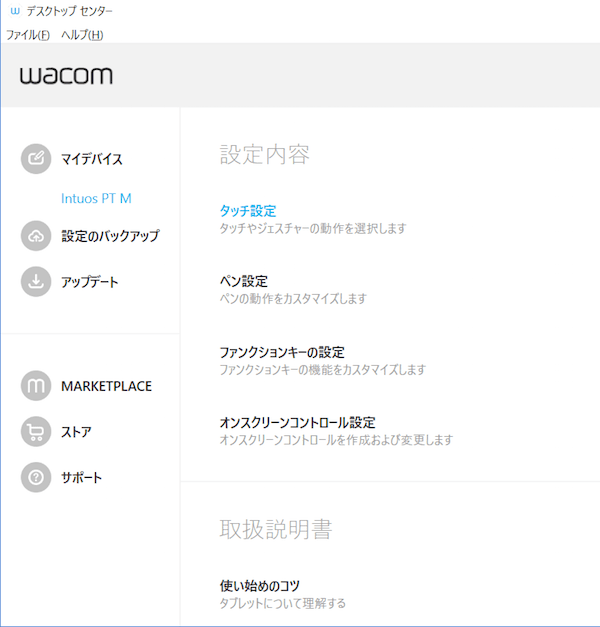
これらはお好みでw
ワコムペンタブ の筆圧設定の詳しくは下記のページにまとめてますのでやり方がいまいちわからない、筆圧反映がいまいちという方はチェックしてみてください↓
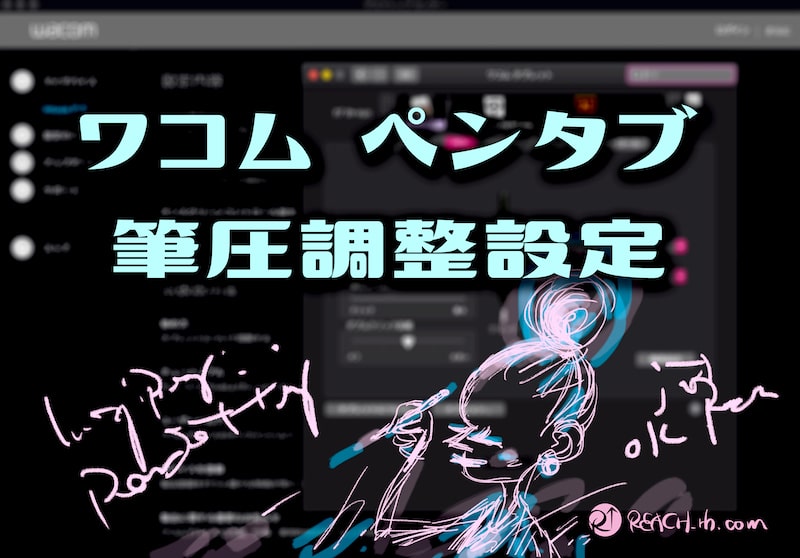
*クリップスタジオでの筆圧設定
筆圧はクリスタでもでき、個人の筆圧をチェックして自動で設定できる
詳しくは当サイトの下記ページを参照ください↓
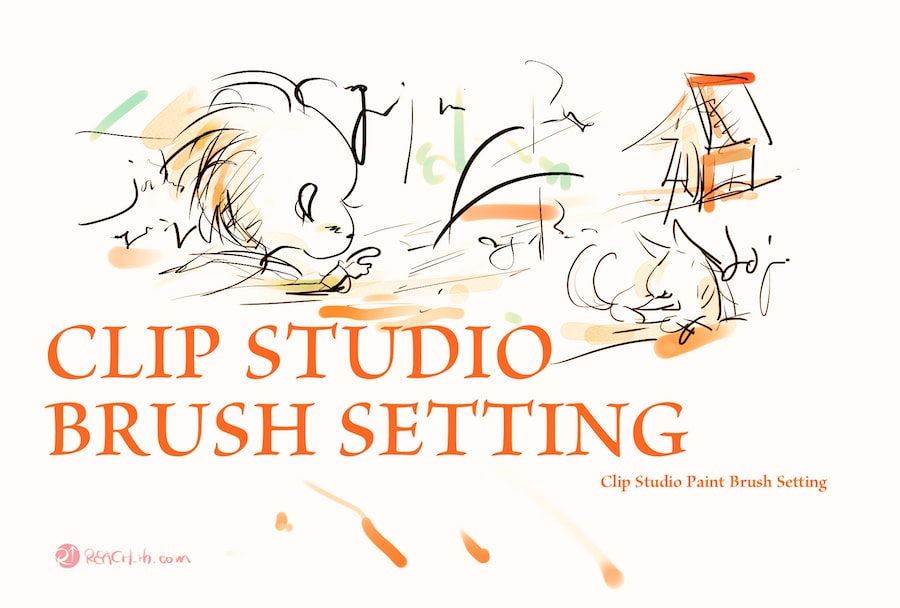
そんなところでした。。。
ちなみに「クリスタEX」ならもっとかゆいところに手が届き、自由に制作の幅を広げられる。
アップグレードも優待で可能だったりますよ↓

「Wacon Intuos Pro」はやはり良いですぞ↓

液タブはこちらを↓

ってことで
楽しいクリエイトライフをば!
しゃらんるわあぁああ❤︎
\(`^`)b